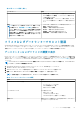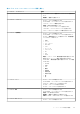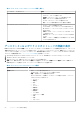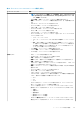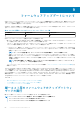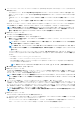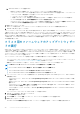Users Guide
b. 次のいずれかのオプションを選択します。
• 今すぐアップデート を選択すると、ファームウェアアップデートジョブが直ちに開始されます。
• ファームウェアアップデートジョブを後で実行するには、アップデートのスケジュール を選択します。ファームウェアア
ップデートジョブは、現在時刻から 30 分後にスケジュールすることができます。
○ カレンダー ボックスで 月と日 を選択します。
○ 時刻 テキストボックスに、時刻を HH:MM 形式で入力します。この時刻は、OMIVV アプライアンスの時刻です。
• サービスの中断を避けるため、次回の再起動時にアップデートを適用 を選択します。
• ホストがメンテナンスモードでなくてもアップデートを適用して再起動するには、アップデートを適用、そしてメンテナ
ンスモードに入らずに再起動を強制 を選択します。デルではこの方法を推奨していません。
8. Next(次へ) をクリックします。
サマリ ページが表示され、ファームウェアアップデートに対するすべてのコンポーネントの詳細が表示されます。
9. Finish(終了)をクリックします。
ファームウェアアップデートジョブは、完了するまで数分かかります。完了するまでの時間は、ファームウェアアップデートジョブ
に含まれているコンポーネント数に応じて異なります。ファームウェアアップデートジョブのステータスは、ジョブキュー ページに
表示することができます。ジョブキュー ページにアクセスするには、OpenManage Integration で、監視 > ジョブキュー > ファーム
ウェアアップデート の順に選択します。。ファームウェアアップデートタスクが完了したら、選択したホストで自動的にインベント
リが実行され、ファームウェアアップデートのスケジュール 画面で選択したオプションに基づいて、ホストがメンテナンスモード
から自動的に終了します。
クラスタ用のファームウェアのアップデートウィザー
ドの実行
OMIVV では、クラスタのすべてのホスト上で BIOS とファームウェアのアップデートを実行できます。このウィザードでアップデー
トされるのは、接続プロファイルに含まれ、ファームウェア、CSIOR ステータス、ハイパーバイザー、および OMSA ステータス(第
11 世代サーバのみ)に関して準拠するホストのみです。Distribute Resource Scheduling(DRS)がクラスタ上で有効である場合、ホ
ストがメンテナンスモードに入る際やメンテナンスモードを終了する際にワークロードを移行することで、OMIVV がクラスタ対応
のファームウェアのアップデートを実行します。
ファームウェアアップデートウィザードを実行する前に、次の条件が満たされていることを確認してください。
• ファームウェアアップデートリポジトリがすでに設定されている。ファームウェアアップデートリポジトリのセットアップにつ
いての情報は、「ファームウェアアップデートリポジトリの設定」を参照してください。
• 更新中のクラスタの下のホストに対して、アクティブなファームウェアアップデートジョブが存在しない。
メモ: VMware では、同一のサーバハードウェアでクラスタを構築することを推奨します。
メモ: ファームウェアのアップデート処理中は、次のものを削除しないことを推奨します。
• ファームウェアのアップデートジョブが進行中の vCenter のクラスタのホスト
• ファームウェアのアップデートジョブが進行中のクラスタのホストの接続プロファイル
1. ファームウェアアップデート ウィザードを起動するには、OpenManage Integration で クラスタ をクリックし、次のいずれかの
手順を実行します。
• クラスタをクリックし、アクション > すべての OpenManage Integration アクション > ファームウェアアップデート の順
に選択します。
• オブジェクト タブで、アクション > すべての OpenManage Integration アクション > ファームウェアアップデート の順に
選択します。
• クラスタをクリックして、監視 > Dell クラスタ情報 > ファームウェア の順に選択します。ファームウェア 画面で、ファー
ムウェアウィザードを実行 リンクをクリックします。
• クラスタを右クリックして、アクション > すべての OpenManage Integration アクション > ファームウェアアップデート
の順に選択します。
ファームウェアアップデートウィザードの ようこそ ページが表示されます。
2. ようこそ ページを表示し、次へ をクリックします。
サーバの選択 画面が表示されます。
3. サーバの選択 ウィンドウの 名前 ツリービューで、チェックボックスを使用してホストを選択します。
4. Next(次へ) をクリックします。
アップデートソースの選択 画面が表示されます。ここでバンドルを選択できます。リポジトリの場所も表示されます。
70 ファームウェアアップデートについて